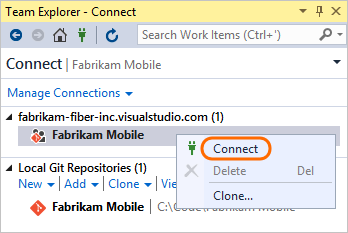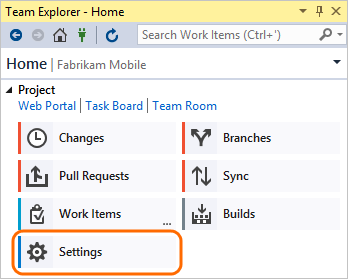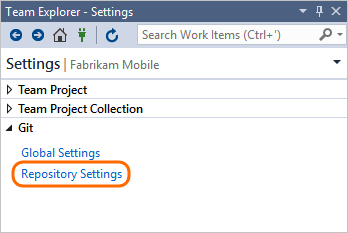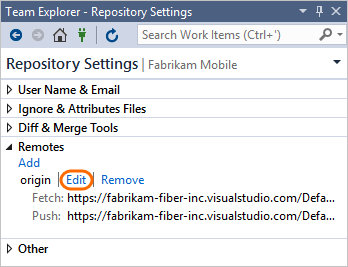重新命名專案中的 Git 存放庫
本文內容
Azure DevOps Services | Azure DevOps Server 2022 - Azure DevOps Server 2019
Visual Studio 2019 |Visual Studio 2022
您可以從網頁瀏覽器重新命名專案中的 Git 存放庫。 重新命名存放庫之後,小組的每個成員都應該採取幾個步驟,重新啟用其開發機器以連線到伺服器上的存放庫。
必要條件
如果您想要使用 az repos update 命令來重新命名存放庫,請務必遵循開始使用 Azure DevOps CLI 中的 步驟。
重新命名存放庫
從入口網站中,選取 [存放庫]、[ 檔案 ]。
從存放庫下拉式清單中,選取 [ 管理存放庫 ]。
從 [存放庫 ] 列表中選取存放庫的名稱,選擇 [...] 功能表,然後選擇 [ 重新命名存放庫 ]。
輸入存放庫的新名稱並選取 [重新命名],以重新命名 存放庫。
您可以使用 az repos update 來更新預設分支或重新命名存放庫。
az repos show --repository
[--default-branch]
[--detect {false, true}]
[--name]
[--org]
[--project]
[--subscription]
參數
參數
描述
repository存放庫的名稱或標識碼。
default-branch指定要為存放庫設定的預設分支。 範例:'refs/heads/live' 或 'live'。
detect自動偵測組織。 接受的值: false、 true。
name存放庫的新名稱。
org, organization
Azure DevOps 組織 URL。 您可以使用 來設定預設組織 az devops configure -d organization=<ORG_URL>。
如果未設定為預設,或透過 git 組態挑選,則為必要 專案。範例: https://dev.azure.com/MyOrganizationName/。
project, p
項目的名稱或識別碼。 您可以使用 來設定預設專案 az devops configure -d project=<NAME_OR_ID>。
如果未設定為預設,或透過 git 組態挑選,則為必要 專案。
subscription訂用帳戶的名稱或識別碼。 您可以使用 az account set -s <NAME_OR_ID> 設定預設訂用帳戶。
範例
下列命令會將預設組態的 contosoREPO 重新命名為 contosoFabrikam 。az devops configure --defaults organization=https://dev.azure.com/fabrikamprime project="Fabrikam Fiber"
az repos show --repository contosoREPO --output table
ID Name Default Branch Project
------------------------------------ ----------- ---------------- --------------
30954ce5-417b-4930-b8d2-8b6cac934a34 contosoREPO main Fabrikam Fiber
如需詳細資訊,請輸入下列命令:
az repos update --repository contosoREPO --name contosoFabrikam
{
"defaultBranch": "refs/heads/main",
"id": "30954ce5-417b-4930-b8d2-8b6cac934a34",
"isDisabled": false,
"isFork": null,
"name": "contosoFabrikam",
"parentRepository": null,
"project": {
"abbreviation": null,
"defaultTeamImageUrl": null,
"description": "Guidance and source control to foster a vibrant ecosystem for Fabrikam Fiber applications and extensions.",
"id": "56af920d-393b-4236-9a07-24439ccaa85c",
"lastUpdateTime": "2021-05-24T21:52:14.95Z",
"name": "Fabrikam Fiber",
"revision": 438023732,
"state": "wellFormed",
"url": "https://dev.azure.com/fabrikamprime/_apis/projects/56af920d-393b-4236-9a07-24439ccaa85c",
"visibility": "private"
},
"remoteUrl": "https://fabrikamprime@dev.azure.com/fabrikamprime/Fabrikam%20Fiber/_git/contosoFabrikam",
"size": 1627,
"sshUrl": "git@ssh.dev.azure.com:v3/fabrikam/Fabrikam%20Fiber/contosoFabrikam",
"url": "https://dev.azure.com/fabrikamprime/56af920d-393b-4236-9a07-24439ccaa85c/_apis/git/repositories/30954ce5-417b-4930-b8d2-8b6cac934a34",
"validRemoteUrls": null,
"webUrl": "https://dev.azure.com/fabrikamprime/Fabrikam%20Fiber/_git/contosoFabrikam"
}
Azure DevOps Server 不支援 Azure DevOps CLI 命令。
更新開發電腦上的 Git 遠端
Git 會使用遠端參考來擷取和推送存放庫本機複本與儲存在伺服器上的遠端版本之間的變更。 在 Git 存放庫或專案重新命名之後,您應該更新遠端參考。 更新遠端存放庫 URL 包含專案和存放庫名稱的參考。
小組的每個成員都必須更新其本機 Git 存放庫,才能繼續從其開發機器連線到專案中的存放庫。 下列指示說明如何更新已重新命名為 Fabrikam 之 Fabrikam Mobile 存放庫的遠端 。
取得存放庫的新 URL
選取 [存放庫]、[ 檔案 ]。
選取 [檔案] 視窗右上角的 [複製 ],然後複製複製 URL。
在 Visual Studio 中更新遠端
若要更新遠端:
在功能表欄的 [Git ] 選單中,選取 [管理遠端]。
在 [ 選項] 對話框中,選取要編輯的遠端,然後選取 [ 編輯 ]。
將擷取和推送遠端參考取代為您從遠端存放庫複製的 URL 。
選取 [儲存],然後選取 [確定 ] 以關閉 [選項 ] 對話框。
Visual Studio 2019 16.8 版和更新版本提供 Git 版本控制體驗,同時維護 Team Explorer Git 使用者介面。 若要使用Team Explorer ,請從功能表列取消核取 [工具 >] [新增 Git 使用者體驗]。 您可以從任一接換練習 Git 功能。
若要從 Visual Studio Team Explorer 更新遠端:
線上到存放庫。
開啟專案設定。
開啟存放庫設定。
編輯擷取並推送遠端參考,並貼上您 從遠端存放庫 複製的 URL。
Q&A
問:我可以再次重新命名存放庫嗎? 我可以重複使用舊的存放庫名稱嗎?
答:是
相關文章
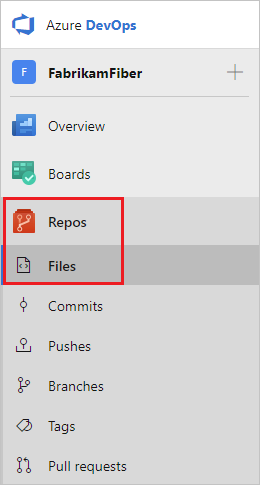
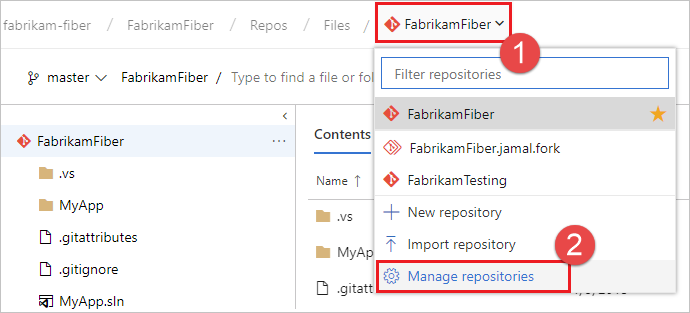
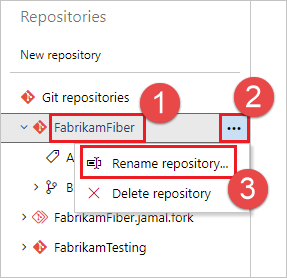

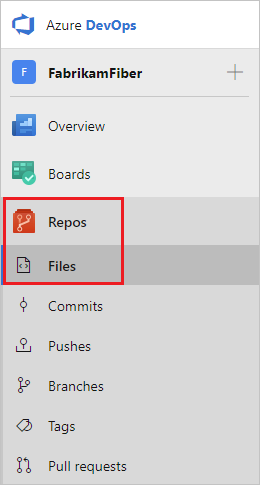
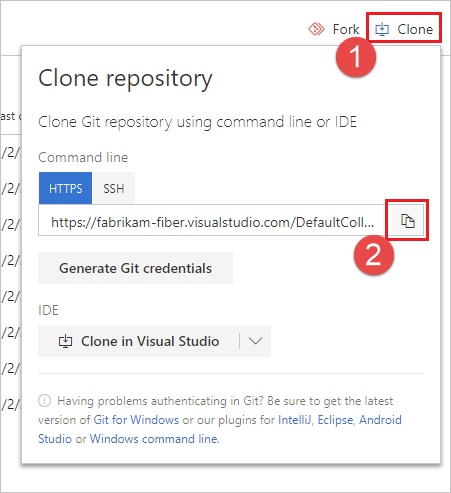
![顯示 [選項] 對話框的螢幕快照,其中包含編輯遠端的選項。](media/repo-rename/options-rename-remote.png?view=azure-devops)